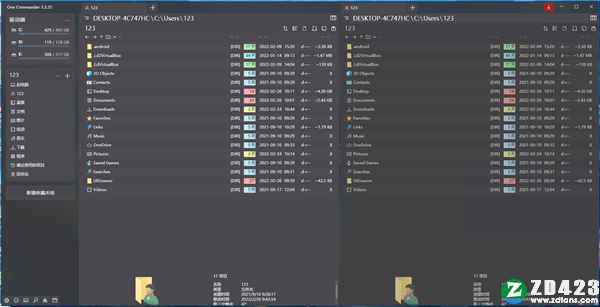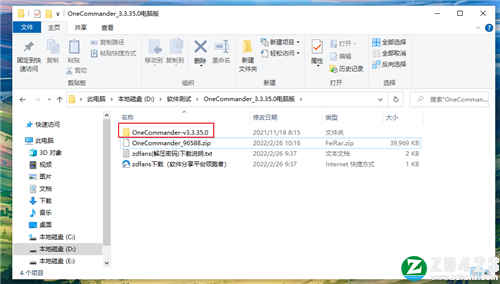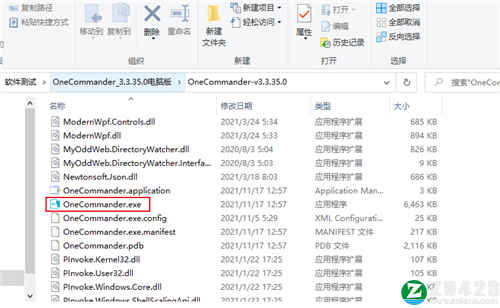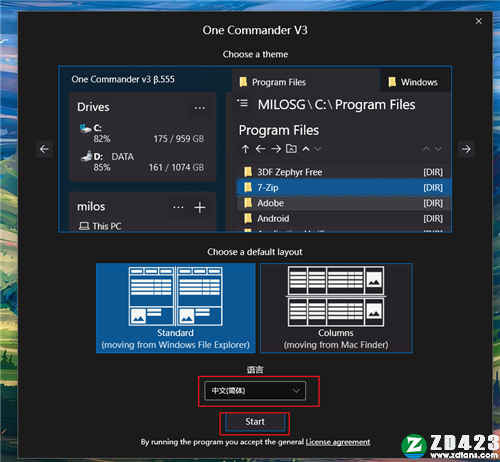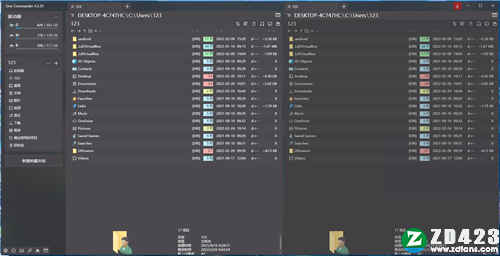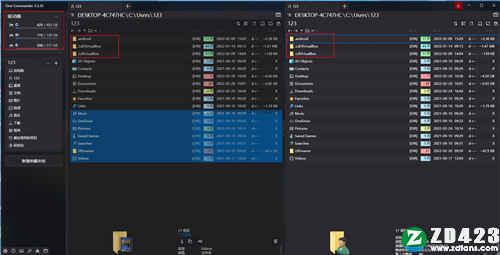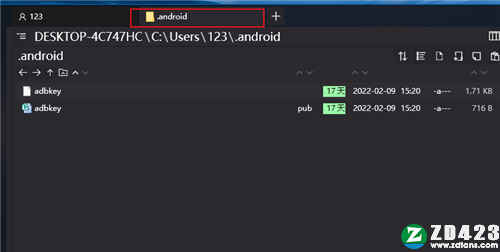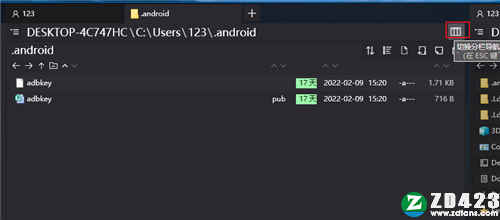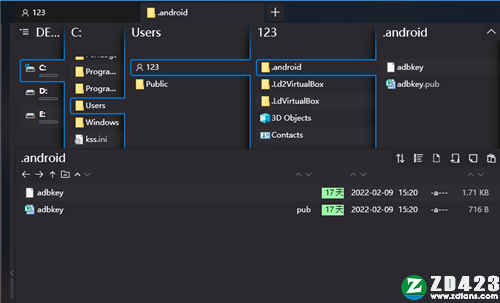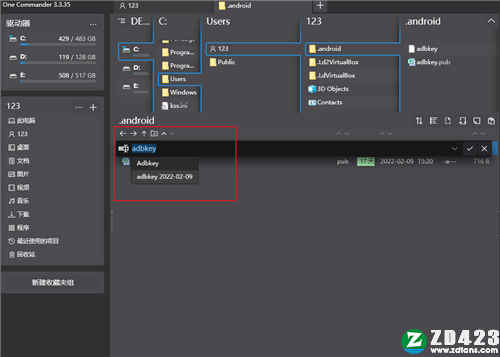详细介绍
OneCommander是一款专业且实用性高的文件管理工具,用来帮助用户根据自身的需求来设置电脑文件的界面,方便用户可以高效地管理他们的文件资源。设计好的文件管理模式会自动筛选过滤并记录用户电脑中的文本文件信息,方便用户可以直接在搜索栏输入关键词的方式,定位导出自己需要的文件进行浏览。自带的进程管理器让你在传输文件时,不管到哪一步都可以方便搜索,一些重要文件的保存也是十分安全,如果你不想让其他用户知道,也可以把它隐藏在硬盘之中。OneCommander可以用 Spotlight和正则表达式搜索,不仅支持通配符搜索,还支持在当前文件夹中搜索,可以快速找到你需要的文件,对用户的文件资源提供非常好的搜索。不过也有一些需要付费的高级功能,如过滤显示的文件、显示图片地理位置、排除指定类型文件的缩略图等。而且让人眼前一亮的是,OneCommander的UI界面采用了win10/win11的亚克力风格,相比于同类型的软件,这个文件管理器的主界面更加漂亮,心动就赶快行动吧。
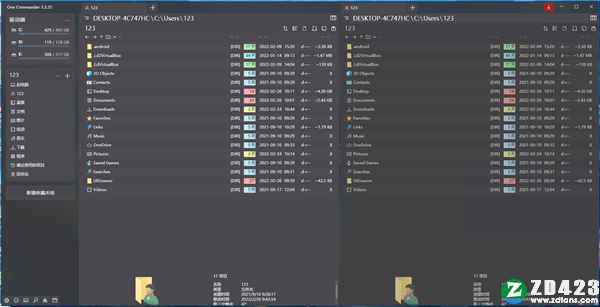
安装教程
1、在本站下载好OneCommander数据包后,用解压密码解压好之后就会看到一个叫OneCommander-v3.3.35.0的文件,进入到文件后,双击以.exe结尾的应用程序。
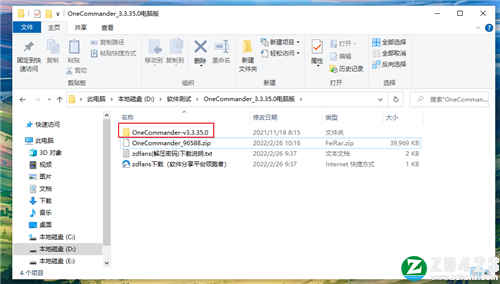
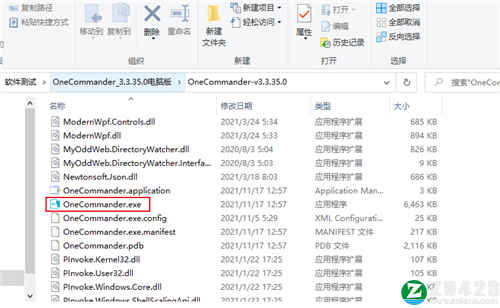
2、进入到【软件的安装界面】,语言可以根据自己的需求来选择,我这儿选择的是中文,然后点击“Start”
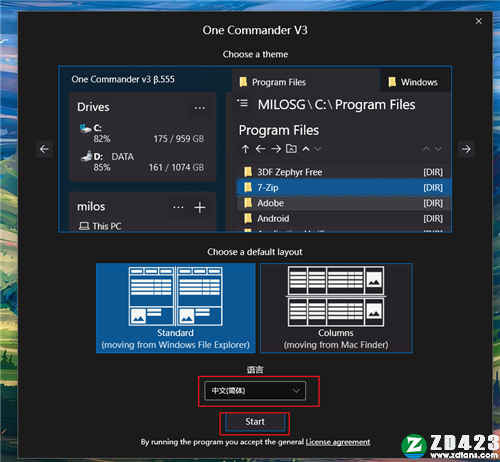
3、出现下图的界面就表示安装成功了,如果想在电脑桌面上看到这个软件,可以在在之前的安装路径上,右击”发送到“,选择创建桌面快捷方式,这时候就可以很方便的打开这个软件了。
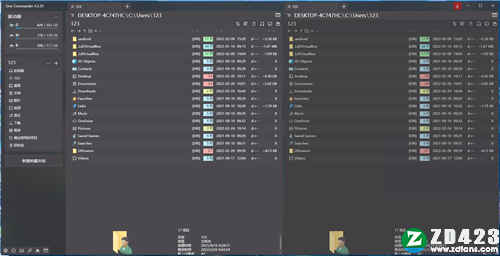

使用教程
1.打开OneCommander软件之后,可以看到双窗口,可以看到自己电脑的各种信息,如磁盘的剩余空间,磁盘存放文件的详细信息以及下载的软件等
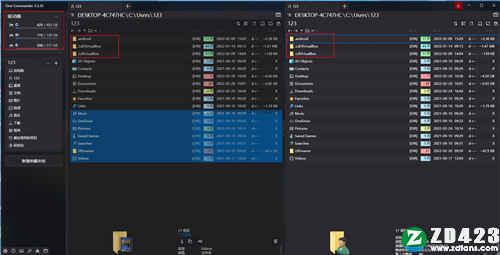
2.可以将需要的文件夹添加标签页,可以很方便的查看文件夹里的文件。添加标签可以右键点击“打开方式”,选择“新建标签页”。
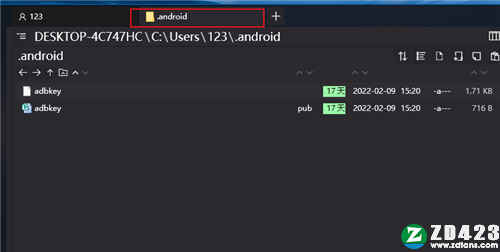
3.点击“切换分页导航”,可以很直观的看到这个文件或文件夹的存放路径
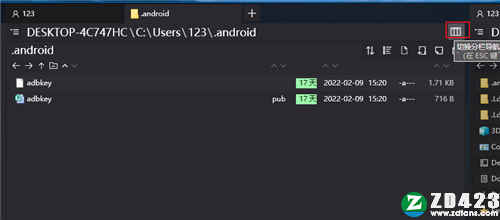
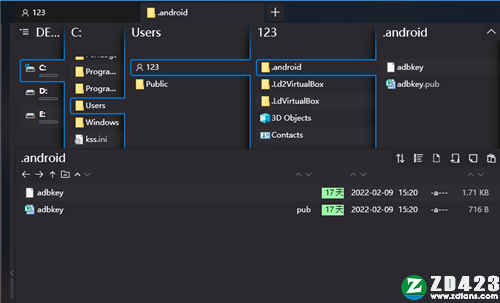
4.它还有批量功能,如支持批量文件重命名、批量转换文件格式。右键点击“重命名”,就会选中全部界面,根据选择去修改名字,还有其他的功能可以自行去摸索
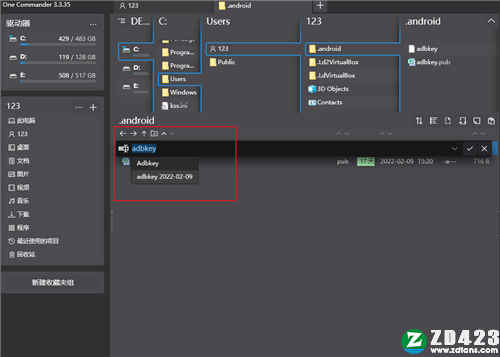
功能介绍
1、双窗口3视图和无限标签。
2、支持文件操作列队。
3、支持多项选择。
4、支持本地和网络磁盘。
5、支持 Spotlight 搜索。
6、支持自定义字体、颜色等。
7、可设置自定义热键。
8、复制和移动期间允许重命名。
9、可显示隐藏文件。
10、高级搜索支持正则表达式。
软件特色
强大的文件管理及ftp/sftp/webdav连接工具。
One Commander官方版除了支持本地的文件管理外,还支持:
FTP连接。
SFTP连接。
WebDAV挂载。
Amazon S3挂载。
Dropbox挂载。
Backblaze B2挂载。
Box cloud挂载。
OneDrive挂载。
OpenStack挂载。
Google Drive挂载。